Adición de anotaciones
Las anotaciones son cuadros de texto que se pueden agregar sobre una visualización. Puede realizar anotaciones en las visualizaciones con varios propósitos de presentación, como explicar lo que se muestra o informar acerca de descubrimientos interesantes. También se pueden emplear para agregar instrucciones o preguntas.
Una anotación forma parte de la visualización. Esto significa que si mueve una visualización completa a otra posición en el análisis, o la duplica, se incluyen todas las anotaciones agregadas. Si exporta una visualización, puede especificar si desea incluir las anotaciones.
La posición de una anotación se puede cambiar. Solo tiene que hacer clic en la anotación y arrastrarla a la visualización correspondiente o a otra visualización de la página.
Las anotaciones pueden estar ocultas. Puede ocultarlas totalmente o minimizarlas en iconos.

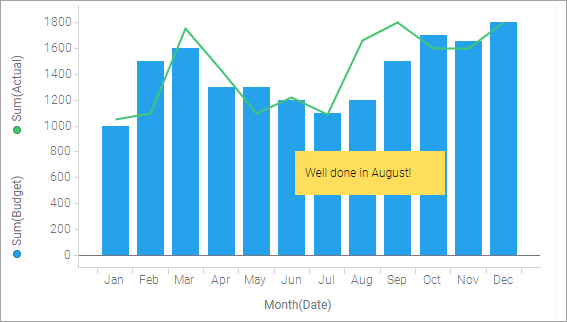

 o
o  para cambiar el tamaño de la fuente.
para cambiar el tamaño de la fuente.